Jak změnit výchozí podpis aplikace Windows 10 Mail App

Výchozí podpis v aplikaci Windows 10 Mail je „Odesláno z aplikace Mail pro Windows 10“. Zde je návod, jak to změnit na něco užitečnějšího.
Pokud jde o e-mailové aplikace na různých platformách, každá z nich má svůj vlastní výchozí podpis, například Odesláno z iPhone, Windows Phonenebo v případě systému Windows 10 Mail Odesláno z aplikace Mail pro Windows 10. Zde je ukázka, jak ji změnit na něco užitečnějšího, jako je vaše jméno, společnost a další kontaktní informace.
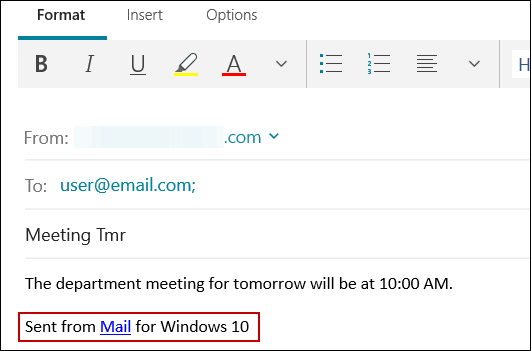
Změnit Windows 10 Mail Signature
Otevřete aplikaci Pošta a klikněte nebo klepněte na Nastavení (ikona ozubeného kola)> Podpis.
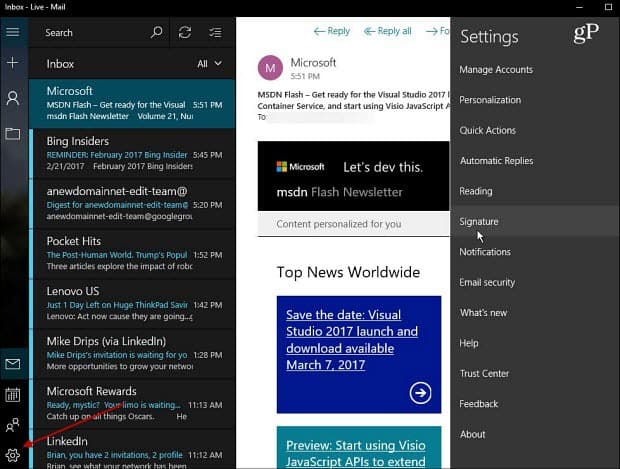
Nyní na panelu Podpis uvidíte výchozí podpis a zde máte několik možností. Nejprve pomocí rozevíracího seznamu vyberte účet, pro který chcete změnit podpis.
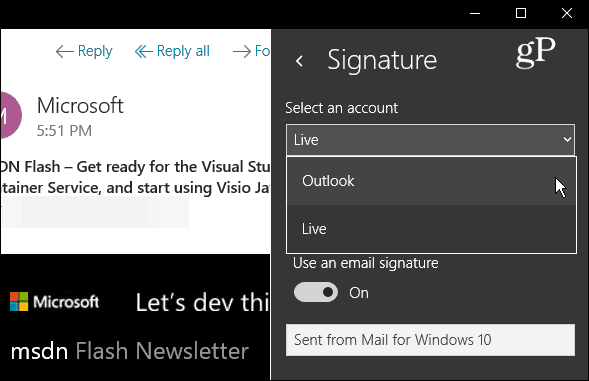
Potom jednoduše nemůžete použít podpis převrácením Použijte e-mailový podpis přepněte na Vypnuto. Nebo vyměňte výchozí podpis a přidejte něco více podle svých představ. Pokud máte více účtů, budete muset změnit podpis pro každý z nich. Nebo pokud chcete použít stejný pro všechny účty, zaškrtněte políčko vedle Použít na všechny účty.
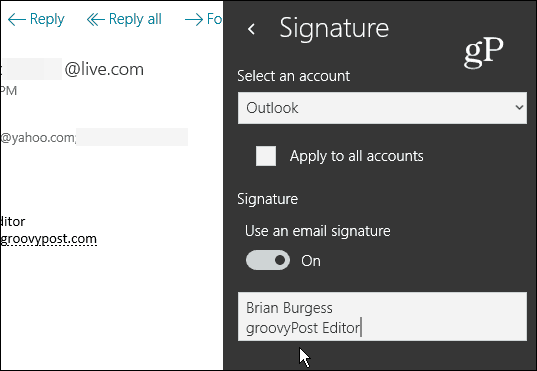
Změnit Windows 10 mobilní e-mailový podpis
V případě Windows Phone otevřete e-mailovou aplikaci Outlook a přejděte na Nastavení> Podpis a tam budete moci změnit podpis pro každý ze svých účtů stejně jako na PC.
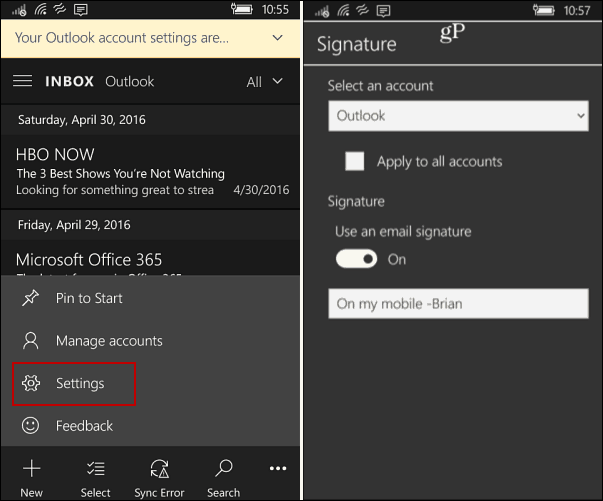
Shrnutí
Pokud jste neprovedli změnu, aplikace Mail jevýchozí program pro váš e-mail v systému Windows 10 a má několik způsobů, jak upravit jeho vzhled a dojem. Pokud jste s jeho používáním spokojeni, jednou z prvních věcí, kterou byste měli zvážit, je výchozí podpis.
To vám nedá stejný typpokročilé možnosti formátování, které jsou k dispozici v plné aplikaci pro stolní počítače s hypertextovými odkazy, různými písmeny nebo vizitkami. Přesto je hezké vědět, že to můžete změnit na něco jiného nebo úplně vypnout.
Když iPhone začal dohánět, myslel jsem, že se jedná o arogantní a šikanující podpisový trend. V dnešní době je to však běžná praxe pro služby a aplikace na všech platformách pro propagaci.
Pokud chcete změnit výchozí e-mailový podpis na jiných platformách, podívejte se na tyto články:
- Změňte výchozí e-mailový podpis v Apple iOS
- Používejte různé e-mailové podpisy pro každý účet v iOS
- Změňte výchozí e-mailový podpis systému Windows Phone
- Z e-mailů odeberte „Odesláno z BlackBerry“
- Vytvořte e-mailový podpis na webu Outlook.com
- Změňte výchozí e-mailový podpis ve Windows 8.1 Mail
- Změňte výchozí e-mailový podpis v aplikaci Windows RT Mail
Používáte aplikaci Windows 10 Mail nebo používáte jiného klienta? Dejte nám vědět v sekci komentářů níže.










Zanechat komentář